2023.04.28 | admin | 218次围观
友情提示:教程内容为了更好的解决大家的问题,所以电脑教程网的每一篇内容都是图文并茂的在多端设备下呈现给大家。告诉大家的是,文章内里的图片也尤为重要,在处理问题的过程中图片内容占解决问题的80%的重要性。因此,每篇文章里的图片都是能点击打开、支持放大查看(在手机端设备的情况也能如此)。
文件后缀名相当于文件的身份证,知道后缀名就能知道它是哪一类的文件,就知道需要安装什么软件来打开该文件,如果遇到了文件打不开的情况,有可能是文件损坏,又或者是当前文件的格式不符合打开要求,对此我们可以试着修改文件的格式类型,本期教程小编将为大家分享Win11修改文件后缀的方法,感兴趣的朋友们快来了解下吧。
具体操作如下:
1、按键盘上的【 Win + S 】组合键,打开系统搜索,输入【文件资源管理器选项】,然后点击【打开】系统给出的最佳匹配【文件资源管理器选项控制面板】;
2、文件资源管理器选项窗口,切换到【查看】选项卡电脑时间不能修改,然后在高级设置下,找到并【取消勾选】隐藏已知文件类型的扩展名电脑时间不能修改,再点击【确定】保存设置;
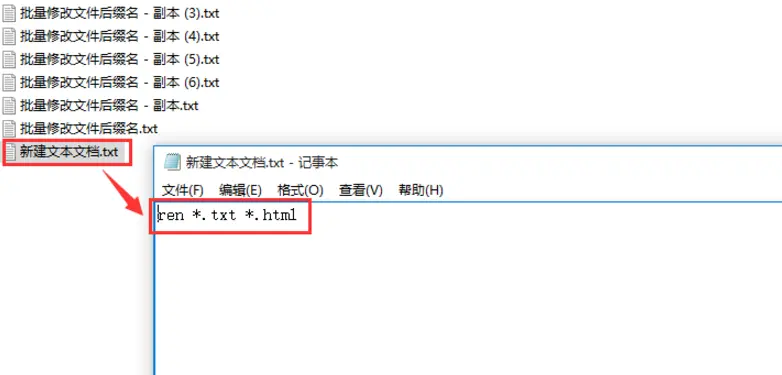
3、【右键点击】需要改文件后缀格式的文件,比如这张图片,后缀名为.png,需要改成后缀名为.jpg。在打开的菜单项中,选择【重命名或按F2】;
4、重命名提示框,如果改变文件扩展名,可能会导致文件不可用。确实要更改吗?点击【是】;
5、最后,这种图片后缀名成功更改为.jpg。
以上就是电脑教程小编为你带来的关于“Win11文件类型怎么改?”的全部内容了,希望可以解决你的问题,感谢您的阅读,更多精彩内容请关注电脑教程官网。
版权声明
本文仅代表作者观点。
本文系作者授权发表,未经许可,不得转载。

发表评论